- The STATUS_SYSTEM_PROCESS_TERMINATED je způsoben poškozenými nebo poškozenými systémovými soubory.
- Této chyby BSoD se můžete snadno zbavit instalací nástroje pro obnovu od jiného výrobce.
- Společnost Microsoft tyto chyby často opravuje aktualizacemi, takže nezapomeňte aktualizovat svůj operační systém.
- Někdy může takové chyby způsobit antivirový software. Deaktivace je další rychlá oprava.

Tento software udrží vaše ovladače v chodu, a tak vás ochrání před běžnými chybami počítače a selháním hardwaru. Zkontrolujte všechny své ovladače nyní ve 3 snadných krocích:
- Stáhněte si DriverFix (ověřený soubor ke stažení).
- Klepněte na Začni skenovat najít všechny problematické ovladače.
- Klepněte na Aktualizujte ovladače získat nové verze a zabránit poruchám systému.
- DriverFix byl stažen uživatelem 0 čtenáři tento měsíc.
Chyby modré obrazovky smrti může být někdy docela problematický, proto je důležité vědět, jak je opravit.
Chyby jako STATUS_SYSTEM_PROCESS_TERMINATED mohou být závažné, proto vám dnes ukážeme, jak tuto chybu opravit
Windows 10.Jak mohu opravit chybu STATUS SYSTEM PROCESS TERMINATED?
- Použijte nástroj BSoD od jiného výrobce
- Stáhněte si nejnovější aktualizace systému Windows 10
- Odeberte antivirový software
- Aktualizujte ovladače
- Přejděte do nouzového režimu a odeberte problematické aplikace
- Obnovte Windows 10
- Najděte a vyměňte vadný hardware
- Zkontrolujte chyby na pevném disku
1. Použijte nástroj BSoD od jiného výrobce
Nejjednodušší způsob, jak vyřešit chyby BSoD, je instalace softwaru, který automaticky detekuje jakékoli zásadní problémy se systémem a systémovými soubory a automatická oprava nebo výměna toho, co je nutné.
Nebudete se muset starat o nalezení kořene problému a dokonce se budete muset obávat fatálních chyb nebo celkových zhroucení, pokud máte program nainstalovaný v počítači.

Restoro je napájen online databází, která obsahuje nejnovější funkční systémové soubory pro počítače se systémem Windows 10, což vám umožní snadno vyměnit všechny prvky, které mohou způsobit chybu BSoD.
Tento software vám také může pomoci vytvořit bod obnovení před zahájením oprav, což vám umožní snadno obnovit předchozí verzi systému, pokud se něco pokazí.
Takto můžete opravit chyby registru pomocí nástroje Restoro:
- Stáhněte a nainstalujte Restoro.
- Spusťte aplikaci.
- Počkejte, až software identifikuje problémy se stabilitou a možné poškozené soubory.
- lis Spusťte opravu.
- Restartujte počítač, aby se všechny změny projevily.
Jakmile je proces opravy dokončen, měl by váš počítač fungovat bez problémů a už se nebudete muset starat o chyby BSoD nebo pomalé časy odezvy.
⇒ Získejte Restoro
Zřeknutí se odpovědnosti:Tento program je třeba upgradovat z bezplatné verze, aby bylo možné provádět některé konkrétní akce.
2. Stáhněte si nejnovější aktualizace systému Windows 10
- lis Klíč Windows + S. a zadejte Nastavení.

- Jít do Aktualizace a zabezpečení.

- Pak přejděte na Aktualizacea vyberte Kontrola aktualizací.

- Nechte Windows běžet a nainstalujte všechny aktualizace.
Stejně jako mnoho jiných operačních systémů má Windows 10 určité problémy s určitým hardwarem a softwarem.
Software nebo hardware obvykle není plně kompatibilní se systémem Windows 10 a to může někdy způsobit, že se objeví chyba STATUS_SYSTEM_PROCESS_TERMINATED.
Chcete-li opravit tuto a mnoho dalších chyb Modré obrazovky smrti, doporučujeme vám stáhnout si nejnovější opravy systému Windows 10 pomocí služby Windows Update.
Společnost Microsoft často vydává nové opravy a mnoho z těchto oprav přináší vylepšené zabezpečení spolu s různými opravami chyb souvisejících s hardwarem i softwarem.
Pokud chcete, aby byl váš počítač stabilní a bez chyb, důrazně doporučujeme často stahovat nejnovější aktualizace systému Windows.
3. Odeberte antivirový software

Mít nainstalovaný antivirový software je důležité pro vaši bezpečnost, ale někdy může váš antivirový program způsobit, že se objeví STATUS_SYSTEM_PROCESS_TERMINATED a další chyby spojené s modrou obrazovkou smrti.
Chcete-li tuto chybu opravit, možná budete muset dočasně odebrat všechny antivirové programy z počítače. Mějte na paměti, že Windows 10 přichází s Windows Defender který funguje jako výchozí antivirový program.
Takže i když odeberete všechny antivirové programy třetích stran, váš počítač nebude zcela nechráněný.
Musíme zmínit, že odinstalování antivirového programu nemusí tuto chybu opravit, protože antivirové programy mají tendenci po odinstalování ponechat určité soubory a položky registru.
Tyto soubory mohou někdy způsobit, že se objeví chyba BSoD. Chcete-li úplně odstranit všechny soubory spojené s vaším antivirovým softwarem, důrazně doporučujeme stáhnout si speciální nástroj pro odebrání.
Mnoho antivirových společností má tyto nástroje k dispozici ke stažení, takže si určitě stáhněte jeden pro svůj antivirový program.
Máte zájem o antivirový software? Podívejte se na tento seznam obsahující nejlepší možnosti na trhu.
4. Aktualizujte ovladače

Aby váš hardware fungoval s operačním systémem, musíte mít nainstalované správné ovladače. Pokud jsou vaše ovladače zastaralé nebo obsahují určité chyby, nebudete je moci použít.
a můžete obdržet STATUS_SYSTEM_PROCESS_TERMINATED nebo jakoukoli jinou chybu Modré obrazovky smrti. Chcete-li tento problém vyřešit, doporučujeme vám najít a aktualizovat problematický ovladač.
Pokud problémový ovladač nenajdete, doporučujeme vám aktualizovat ovladače všech hlavních komponent, například vaší základní deska, čipová sada, síťový adaptér atd.
Chcete-li tento problém vyřešit, nezapomeňte aktualizovat co nejvíce ovladačů. Aktualizace ovladačů je poměrně jednoduchá a můžete to udělat tak, že navštívíte web výrobce hardwaru a stáhnete nejnovější ovladače.
Aktualizujte ovladače automaticky
Jak jsme již zmínili, k opravě této chyby budete možná muset aktualizovat všechny ovladače v počítači. Aktualizace všech ovladačů může někdy chvíli trvat, zejména proto, že je musíte postupně najít a stáhnout.
Pokud je potřebujete rychle aktualizovat a chcete se ujistit, že je v počítači nainstalována správná verze ovladače, doporučujeme použít nástroj jiného výrobce, který to udělá za vás.
⇒ Získejte DriverFix
5. Přejděte do nouzového režimu a odeberte problematické aplikace
- Během spouštěcí sekvence několikrát restartujte počítač a spusťte automatickou opravu.
- Alternativně můžete pouze držet Posun na klávesnici a klikněte na Restartujte knoflík.
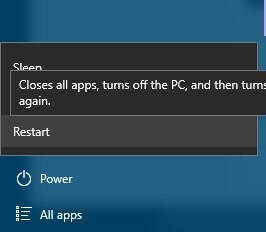
- Alternativně můžete pouze držet Posun na klávesnici a klikněte na Restartujte knoflík.
- Vybrat Řešení potíží> Pokročilé možnosti> Nastavení spouštění a klikněte na Restartujte knoflík.
- Po restartování počítače se zobrazí seznam možností.
- lis 5 nebo F5 vybrat Nouzový režim se sítí.
Chyby BSoD jsou někdy způsobeny aplikacemi třetích stran a jediným řešením je najít a odstranit problematickou aplikaci.
Chcete-li zjistit, zda software způsobuje chybu STATUS_SYSTEM_PROCESS_TERMINATED, doporučujeme vstoupit do nouzového režimu.
Nouzový režim začíná pouze výchozími aplikacemi a ovladači, takže pokud je problém způsoben softwarem nebo ovladači třetích stran, neměli byste mít v nouzovém režimu žádné problémy.
Pokud je váš počítač stabilní v nouzovém režimu, můžete jej nyní použít k vyhledání a odebrání problematického softwaru.
Naučte se, jak přidat nouzový režim do spouštěcí nabídky na zařízení se systémem Windows 10!
6. Obnovte Windows 10
- Během spouštěcí sekvence několikrát restartujte počítač a spusťte automatickou opravu.
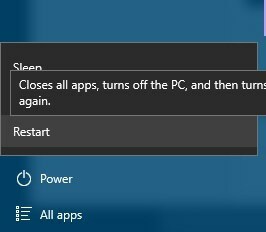
- Vybrat Řešení potíží> Resetovat tento počítač> Odebrat vše.
- K dokončení tohoto kroku možná budete muset vložit instalační médium Windows 10, takže buďte připraveni to udělat.
- Vybrat Pouze jednotka, na které je nainstalován systém Windows> Stačí odebrat moje soubory a klikněte na Resetovat knoflík.
- Dokončete reset podle pokynů.
Po dokončení resetu Windows 10 neinstalujte žádný software ani ovladače. Místo toho počítač chvíli otestujte. Pokud se chyba BSoD objeví znovu, znamená to, že je způsobena vaším hardwarem.
Někdy prostě nemůžete najít aplikaci, která způsobuje tuto chybu, proto doporučujeme provést reset systému Windows 10.
K dokončení tohoto procesu budete možná potřebovat zaváděcí jednotku USB flash v systému Windows 10, ale také se doporučuje vytvořit zálohu, protože tento proces odstraní všechny soubory z jednotky C.
Naučte se, jak vytvořit instalační médium Windows v tomto úžasném článku!
7. Najděte a vyměňte vadný hardware

Chyba STATUS_SYSTEM_PROCESS_TERMINATED může být někdy způsobena nedávno nainstalovaným hardwarem, zejména pokud tento hardware není plně kompatibilní s vaším počítačem.
Pokud jste nainstalovali jakýkoli nový hardware, nezapomeňte jej odebrat nebo vyměnit a zkontrolovat, zda to problém vyřeší. Pokud chyba stále přetrvává, doporučujeme provést podrobnou kontrolu hardwaru a vyměnit vadný hardware.
8. Zkontrolujte chyby na pevném disku
- Na klávesnici stiskněte Klávesa Windows + S.
- Do vyhledávacího pole zadejte cmd, pak spusťte Příkazový řádek (Správce).
- V okně příkazového řádku zadejte následující příkaz:
chkdsk / f X:chkdsk / r X:
- X je písmeno ovladače, který má být skenován.
- Změňte jej podle potřebného ovladače.
Poznámka: Můžete také použít jinou jednoduchou manipulaci z počítače, která zkontroluje chyby pevného disku.
Chyba STATUS_SYSTEM_PROCESS_TERMINATED může být problematická, ale uživatelé uvedli, že ji opravili aktualizací systému Windows 10 nebo provedením resetu systému Windows 10.
Pokud vám tato řešení nefungují, můžete vyzkoušet jakékoli jiné řešení z tohoto článku.


![4 nejlepší software pro opravu BSOD [Odstraňování problémů s modrou obrazovkou]](/f/da030ddd6af92471cb357d4674a0b359.jpg?width=300&height=460)